Przeniesienie strony WordPress na inną domenę może wydawać się skomplikowanym procesem, ale z odpowiednim podejściem i narzędziami można to zrobić bezpiecznie i sprawnie. Kluczowym krokiem jest utworzenie kopii zapasowej wszystkich danych, aby uniknąć ich utraty. W tym artykule przedstawimy szczegółowy przewodnik, który pomoże Ci przeprowadzić migrację bez problemów, zachowując pełną funkcjonalność strony oraz jej pozycję w wyszukiwarkach.
W kolejnych sekcjach omówimy najważniejsze etapy przenoszenia, takie jak zmiana adresów URL, migracja plików oraz konfiguracja przekierowań. Dzięki tym wskazówkom, przeniesienie strony na nową domenę stanie się prostsze i bardziej zrozumiałe, a Ty zyskasz pewność, że Twoja witryna będzie działać bez zakłóceń.
Kluczowe informacje:
- Utworzenie kopii zapasowej danych jest niezbędne przed rozpoczęciem migracji.
- Wybór odpowiednich narzędzi, takich jak wtyczki do migracji, może znacznie ułatwić proces.
- Zmiana adresów URL w ustawieniach WordPress jest kluczowa dla poprawnego działania strony po przeniesieniu.
- Migracja plików i bazy danych wymaga precyzyjnych działań, aby zapewnić pełną funkcjonalność witryny.
- Sprawdzanie działania strony po migracji pozwala na wczesne wykrycie ewentualnych problemów.
- Konfiguracja przekierowań 301 jest istotna dla zachowania SEO i ruchu na stronie.
Przygotowanie do przeniesienia strony WordPress na nową domenę
Przed przystąpieniem do przeniesienia strony WordPress na nową domenę, kluczowe jest przygotowanie odpowiednich kroków, które zapewnią bezpieczną migrację. Najważniejszym z tych kroków jest utworzenie kopii zapasowej wszystkich danych. Bez tego zabezpieczenia, istnieje ryzyko utraty cennych informacji, co może prowadzić do poważnych problemów. Dlatego warto poświęcić czas na wykonanie pełnej kopii zapasowej, zanim przejdziesz do kolejnych etapów migracji.Wybór odpowiednich narzędzi do migracji jest równie istotny. Istnieje wiele wtyczek, które ułatwiają ten proces. All-in-One WP Migration, Duplicator, oraz UpdraftPlus to tylko niektóre z popularnych opcji. Każda z nich oferuje różne funkcje, które mogą pomóc w migracji, dlatego warto dokładnie przeanalizować, która z nich najlepiej odpowiada Twoim potrzebom. Właściwe narzędzie może znacznie uprościć cały proces przenoszenia strony.
Utworzenie kopii zapasowej danych, aby uniknąć ich utraty
Utworzenie kopii zapasowej danych WordPress to kluczowy krok, który pomoże Ci uniknąć utraty ważnych informacji. Możesz to zrobić na kilka sposobów. Po pierwsze, możesz wykorzystać wtyczki, takie jak UpdraftPlus, która pozwala na automatyczne tworzenie kopii zapasowych w chmurze. Po drugie, możesz również zrealizować backup ręcznie, korzystając z klienta FTP i narzędzia phpMyAdmin, aby skopiować pliki oraz wyeksportować bazę danych. Taki manualny proces wymaga jednak więcej czasu i wiedzy technicznej.
- All-in-One WP Migration: Umożliwia eksport całej strony w jednym pliku .wpress, co ułatwia przeniesienie na nową domenę.
- Duplicator: Pozwala na stworzenie archiwum strony oraz instalację na nowym serwerze.
- UpdraftPlus: Oferuje automatyczne tworzenie kopii zapasowych oraz możliwość ich przechowywania w chmurze, co zapewnia dodatkowe bezpieczeństwo.
Wybór odpowiednich narzędzi do migracji, by ułatwić proces
Wybór odpowiednich narzędzi do migracji jest kluczowy, aby przenieść stronę WordPress na inną domenę w sposób efektywny i bezproblemowy. Istnieje wiele wtyczek i narzędzi, które mogą znacznie ułatwić ten proces, oferując różne funkcje i korzyści. Na przykład, All-in-One WP Migration to popularna wtyczka, która pozwala na łatwe eksportowanie całej witryny w jednym pliku, co czyni migrację prostszą. Inne narzędzia, takie jak Duplicator, oferują możliwość tworzenia archiwów strony oraz ich instalacji na nowym serwerze, co jest szczególnie przydatne, gdy zmieniasz hosting. Wybierając narzędzie, warto zwrócić uwagę na jego funkcjonalność, wsparcie techniczne oraz opinie użytkowników.
- All-in-One WP Migration: Umożliwia eksport całej strony do jednego pliku .wpress, co ułatwia migrację.
- Duplicator: Pozwala na stworzenie kopii zapasowej oraz migrację strony na nowy serwer w prosty sposób.
- UpdraftPlus: Idealne do tworzenia kopii zapasowych i przywracania danych, z możliwością przechowywania w chmurze.
Krok po kroku: Przenoszenie strony WordPress na nową domenę
Przeniesienie strony WordPress na nową domenę wymaga kilku kluczowych kroków, aby zapewnić, że wszystko działa prawidłowo. Pierwszym krokiem jest zmiana adresów URL w ustawieniach WordPressa. Aby to zrobić, należy zalogować się do panelu administracyjnego, przejść do zakładki „Ustawienia → Ogólne” i zaktualizować pola „Adres WordPressa (URL)” oraz „Adres witryny (URL)” na nowy adres domeny. To ważne, aby wszystkie linki i zasoby na stronie były zgodne z nową domeną, co zapewni ich poprawne działanie.
Następnie, jeśli Twoja strona korzysta z protokołu HTTPS, pamiętaj o zaktualizowaniu wszystkich adresów URL w bazie danych. Można to zrobić za pomocą wtyczek, takich jak Velvet Blues Update URLs, które umożliwiają globalną zamianę adresów z http:// na https://. Po dokonaniu tych zmian, warto również sprawdzić, czy wszystkie linki działają poprawnie i czy nie występują błędy, co jest kluczowe dla doświadczenia użytkowników odwiedzających nową domenę.
Zmiana adresów URL w ustawieniach WordPress, aby wszystko działało
Aby zmienić adresy URL w WordPressie, zaloguj się do panelu administracyjnego i przejdź do sekcji „Ustawienia → Ogólne”. W tym miejscu znajdziesz pola do edycji „Adres WordPressa (URL)” oraz „Adres witryny (URL)”. Wprowadź nowy adres domeny w obu polach, a następnie zapisz zmiany. Pamiętaj, że jeśli Twoja strona korzysta z HTTPS, musisz również zaktualizować wszystkie adresy URL w bazie danych, aby uniknąć problemów z bezpieczeństwem.Migracja plików i bazy danych, aby zapewnić pełną funkcjonalność
Przenoszenie plików i bazy danych do nowej domeny można przeprowadzić na kilka sposobów. Jeśli korzystasz z klienta FTP, połącz się z serwerem i skopiuj wszystkie pliki WordPressa do nowej lokalizacji. Następnie, aby przenieść bazę danych, użyj narzędzia phpMyAdmin do eksportowania bazy danych w formacie SQL. Po przeniesieniu plików i bazy danych, pamiętaj o zaktualizowaniu pliku wp-config.php, aby dostosować dane dostępowe do nowej bazy danych. To zapewni, że Twoja strona będzie działać poprawnie na nowej domenie.
| Metoda migracji | Opis |
|---|---|
| Manualna | Użycie FTP do przeniesienia plików oraz phpMyAdmin do migracji bazy danych. |
| Wtyczki | Użycie narzędzi takich jak All-in-One WP Migration lub Duplicator do automatyzacji procesu. |
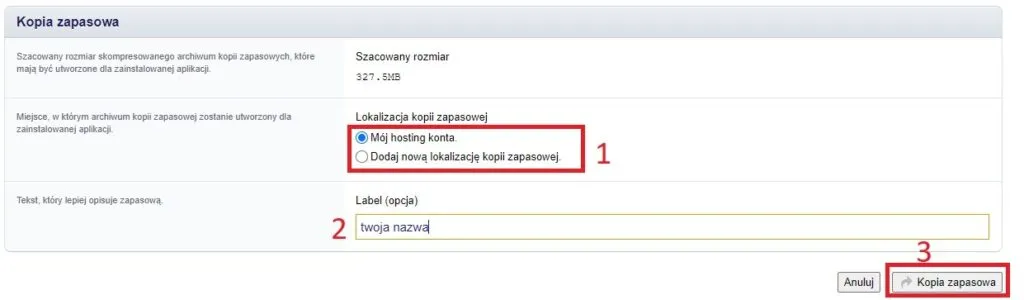
Sprawdzanie działania strony po przeniesieniu, aby uniknąć problemów
Po przeniesieniu strony WordPress na nową domenę, niezwykle ważne jest, aby przeprowadzić dokładne testy, które potwierdzą, że wszystko działa poprawnie. Sprawdzanie działania strony pozwala na wczesne wykrycie potencjalnych problemów, które mogą wpłynąć na doświadczenie użytkowników. Kluczowe jest, aby upewnić się, że wszystkie linki działają, obrazy są poprawnie wyświetlane, a wszystkie funkcjonalności strony są dostępne. Ignorowanie tych kroków może prowadzić do frustracji odwiedzających i utraty ruchu na stronie.
Warto również zwrócić uwagę na to, czy przekierowania 301 zostały poprawnie skonfigurowane, aby zachować pozycję w wynikach wyszukiwania. Należy przetestować różne sekcje strony, aby upewnić się, że nie występują błędy 404, które mogą negatywnie wpłynąć na SEO. Regularne sprawdzanie działania strony po migracji jest kluczowe dla jej długoterminowego sukcesu i zadowolenia użytkowników.
Weryfikacja linków i zasobów, by zapewnić poprawne działanie
Po przeniesieniu strony WordPress na nową domenę, kluczowe jest, aby sprawdzić wszystkie linki i zasoby, aby upewnić się, że działają poprawnie. Można to zrobić ręcznie, klikając każdy link na stronie i sprawdzając, czy prowadzą do odpowiednich miejsc. Warto również użyć narzędzi do automatycznego sprawdzania linków, które mogą szybko zidentyfikować wszelkie uszkodzone odnośniki lub brakujące zasoby. Regularne monitorowanie stanu linków jest istotne, aby zapewnić, że użytkownicy nie napotykają błędów 404, co może wpłynąć na ich doświadczenia podczas korzystania z witryny.
Konfiguracja przekierowań 301, aby zachować SEO i ruch na stronie
Ustawienie przekierowań 301 jest kluczowe, aby zachować SEO oraz ruch na stronie po przeniesieniu na nową domenę. Przekierowania 301 informują wyszukiwarki, że strona została trwale przeniesiona, co pozwala na przekazanie „link juice” z poprzedniej domeny. Aby skonfigurować przekierowania, należy edytować plik .htaccess w katalogu głównym serwera lub skorzystać z wtyczek, takich jak Redirection. W pliku .htaccess można dodać reguły, które będą kierować ruch z poprzednich adresów na nowe. Prawidłowe ustawienie przekierowań 301 jest niezbędne, aby uniknąć utraty pozycji w wynikach wyszukiwania oraz zapewnić użytkownikom płynne przejście na nową domenę.
Jak monitorować stronę po migracji, by uniknąć problemów
Po przeniesieniu strony WordPress na nową domenę, kluczowe jest nie tylko przeprowadzenie testów, ale również ustawienie systematycznego monitorowania stanu witryny. Warto wykorzystać narzędzia analityczne, takie jak Google Analytics oraz Google Search Console, aby śledzić ruch na stronie oraz identyfikować wszelkie problemy, które mogą się pojawić po migracji. Regularne przeglądanie raportów o błędach 404 oraz sprawdzanie, czy przekierowania 301 działają poprawnie, pozwoli na szybsze reagowanie na ewentualne problemy, co jest kluczowe dla utrzymania pozycji w wynikach wyszukiwania.
Dodatkowo, warto rozważyć wdrożenie monitorowania wydajności strony za pomocą narzędzi takich jak GTmetrix lub Pingdom, które pomogą w identyfikacji problemów z ładowaniem strony. Szybkość ładowania jest istotnym czynnikiem wpływającym na doświadczenia użytkowników oraz SEO. Dzięki tym praktykom, możesz zapewnić, że Twoja strona nie tylko działa poprawnie po migracji, ale także będzie optymalizowana na przyszłość, co wpłynie na jej długoterminowy sukces.





